TP-Link 4G 포켓 와이파이 펌웨어 업그레이드 방법
개요
TP-Link는 제품 기능을 개선하여 사용자의 네트워크 경험을 발전시키기 위해 노력하고 있습니다. 이 도움말에서는 세 가지 방법을 통해 4G 포켓 와이파이의 업그레이드 단계를 소개합니다.
설정 방법
방법 1: 장치 스크린을 통한 온라인 업그레이드
1단계. 스크린에 다음과 같은 메시지가 표시되면  (전원 버튼) 아이콘을 눌러서 포켓 와이파이를 업데이트합니다.
(전원 버튼) 아이콘을 눌러서 포켓 와이파이를 업데이트합니다.
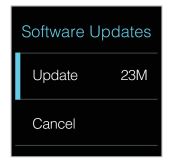
2단계. 업데이트와 재부팅이 끝날 때까지 몇 분간 기다립니다.
방법 2: 웹 관리 페이지를 통한 온라인 업그레이드
1단계. 웹 브라우저의 주소창에 http://tplinkmifi.net(예: Chrome 또는 Firefox)을 입력하여 TP-Link 장치에 로그인합니다. 새 로컬 비밀번호를 직접 만들 수 있습니다. 자세한 안내는 TP-Link 포켓 와이파이의 웹 관리 페이지에 로그인하는 방법을 참조하시기 바랍니다.
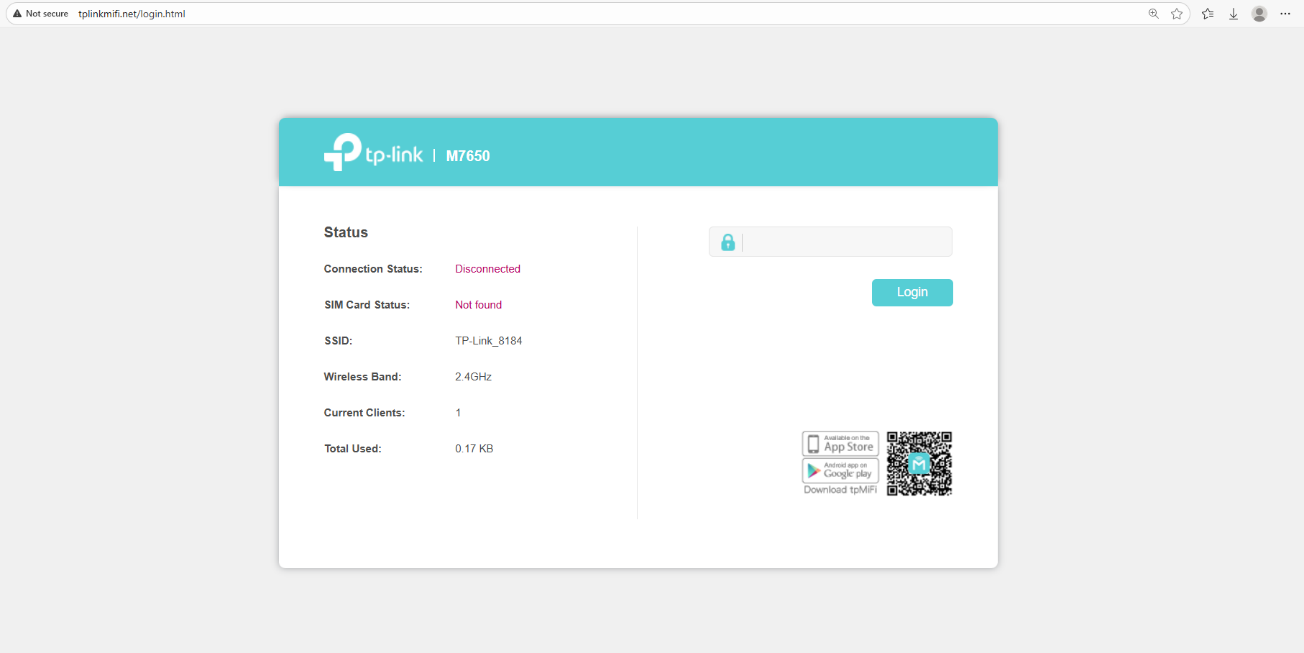
2단계. 고급 > 장치 > 펌웨어 업데이트 > 업데이트 확인으로 이동합니다,
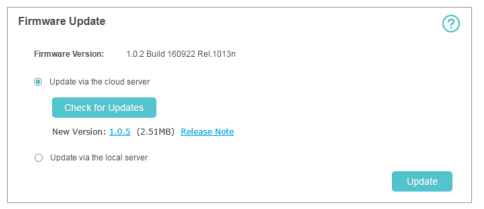
3단계. 업데이트를 클릭합니다.
4단계. 업데이트와 재부팅이 끝날 때까지 몇 분간 기다립니다.
참고: 최신 펌웨어 파일을 다운로드하려면 상기 페이지에서 신규 버전 번호(1.0.5 등)를 클릭하는 방법도 있습니다. 업데이트에 관한 세부 정보를 확인하려면 릴리즈 노트를 클릭하세요.
방법 3: 웹 관리 페이지를 통한 로컬 업그레이드
1단계. TP-Link 공식 웹사이트에서 포켓 와이파이용 최신 펌웨어 파일을 다운로드하세요.
2단계: 콘텐츠를 추출할 zip 파일을 찾아서 이동합니다. 파일을 마우스 오른쪽 버튼으로 클릭하고 컨텍스트 메뉴에서 모두 추출을 선택합니다(Google Chrome & Windows 시스템을 예시로 사용).
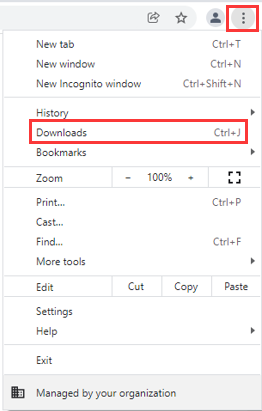
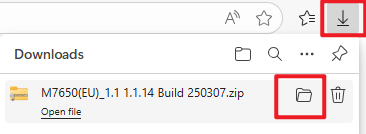
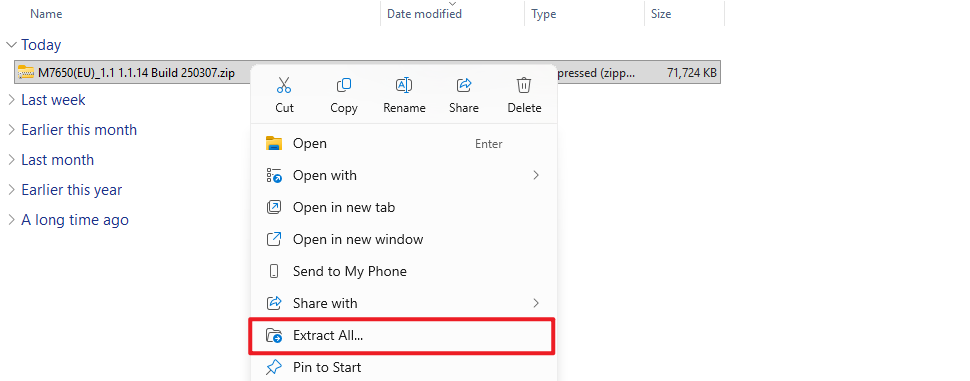
3단계. 웹 브라우저의 주소창에 http://tplinkmifi.net을 입력하여 TP-Link 장치에 로그인합니다(예: Chrome 또는 Firefox). 새 로컬 비밀번호를 직접 만들 수 있습니다. 자세한 안내는 TP-Link 포켓 와이파이의 웹 관리 페이지에 로그인하는 방법을 참조하시기 바랍니다.
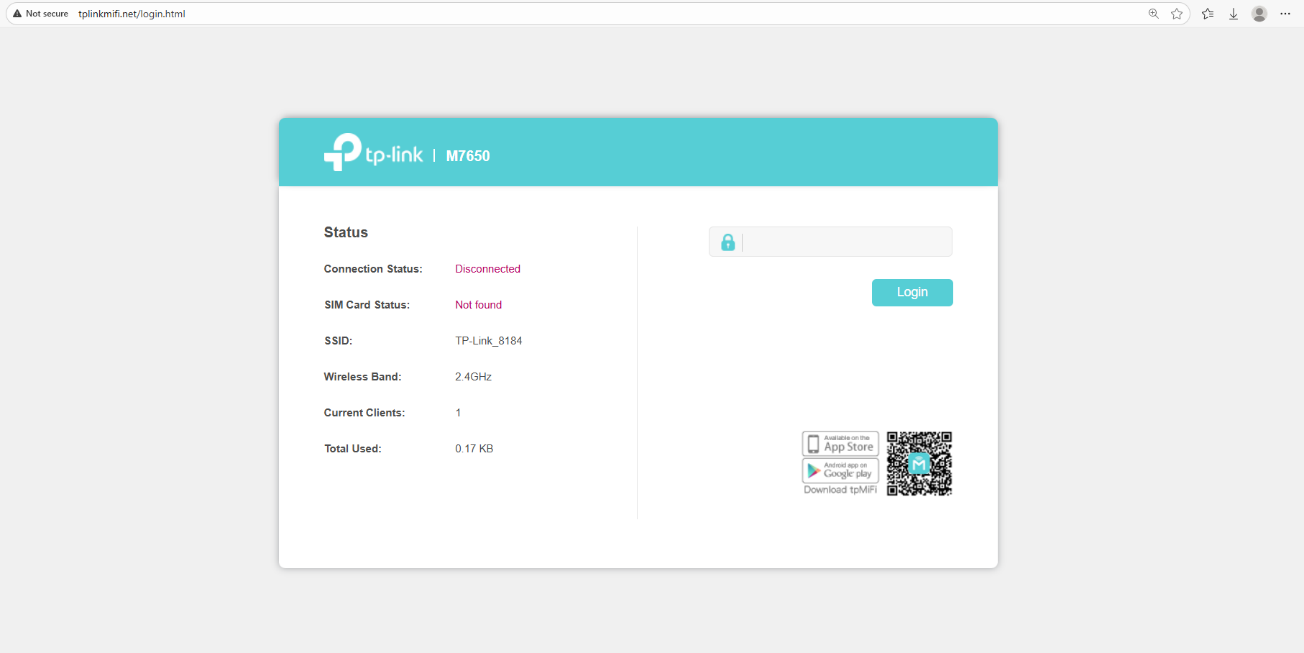
4단계. 고급 > 장치 > 펌웨어 업그레이드 > 로컬 서버를 통한 업데이트로 이동한 다음 검색을 클릭해 폴더에서 이미 추출한 펌웨어를 선택하세요. 펌웨어 유형은 일반적으로 ZIP 파일입니다.
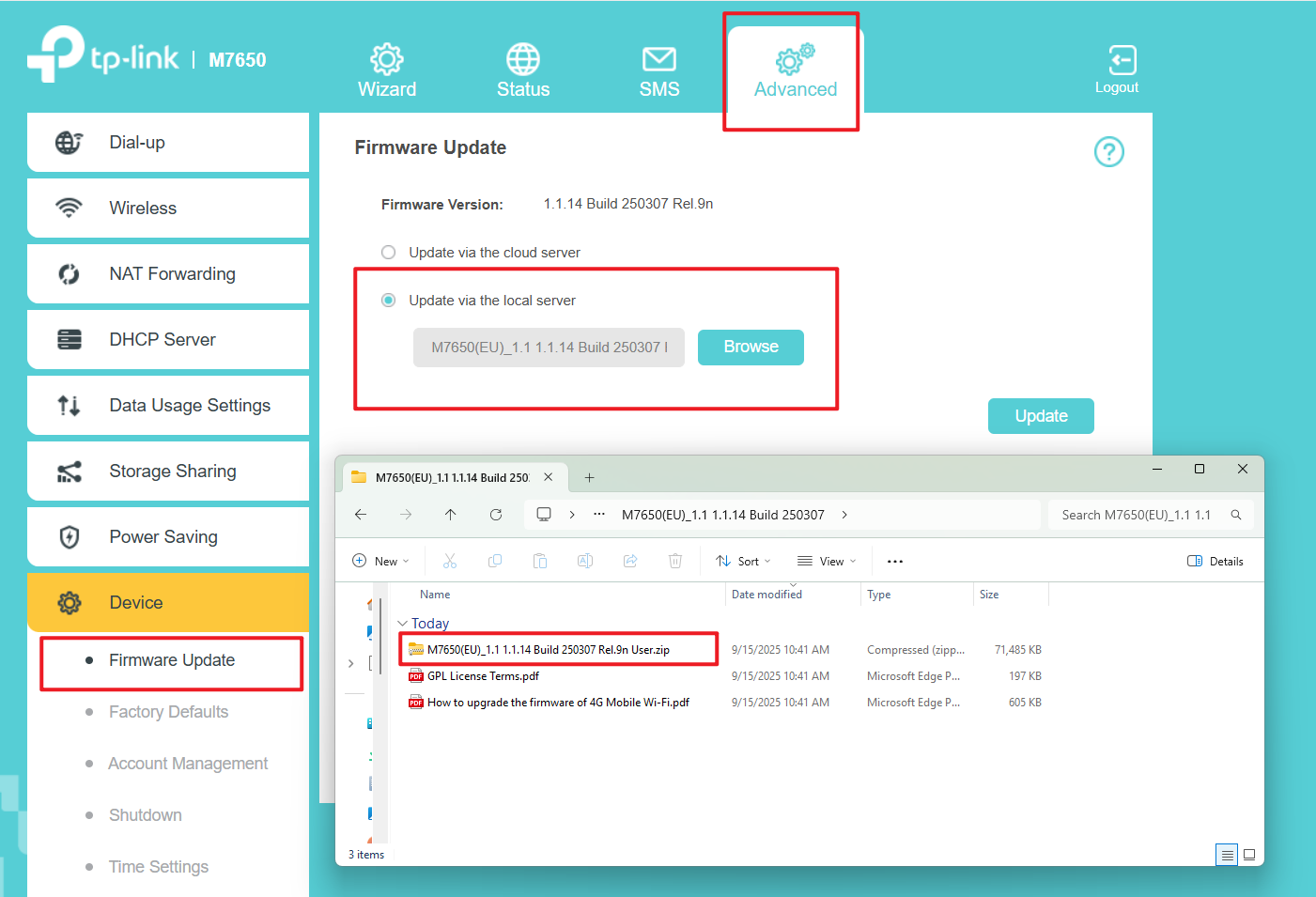
5단계. 업데이트를 클릭하세요. 팝업 창에서 작업을 확인하라는 메시지가 표시됩니다. 이전 단계가 모두 올바른지 다시 확인하세요.
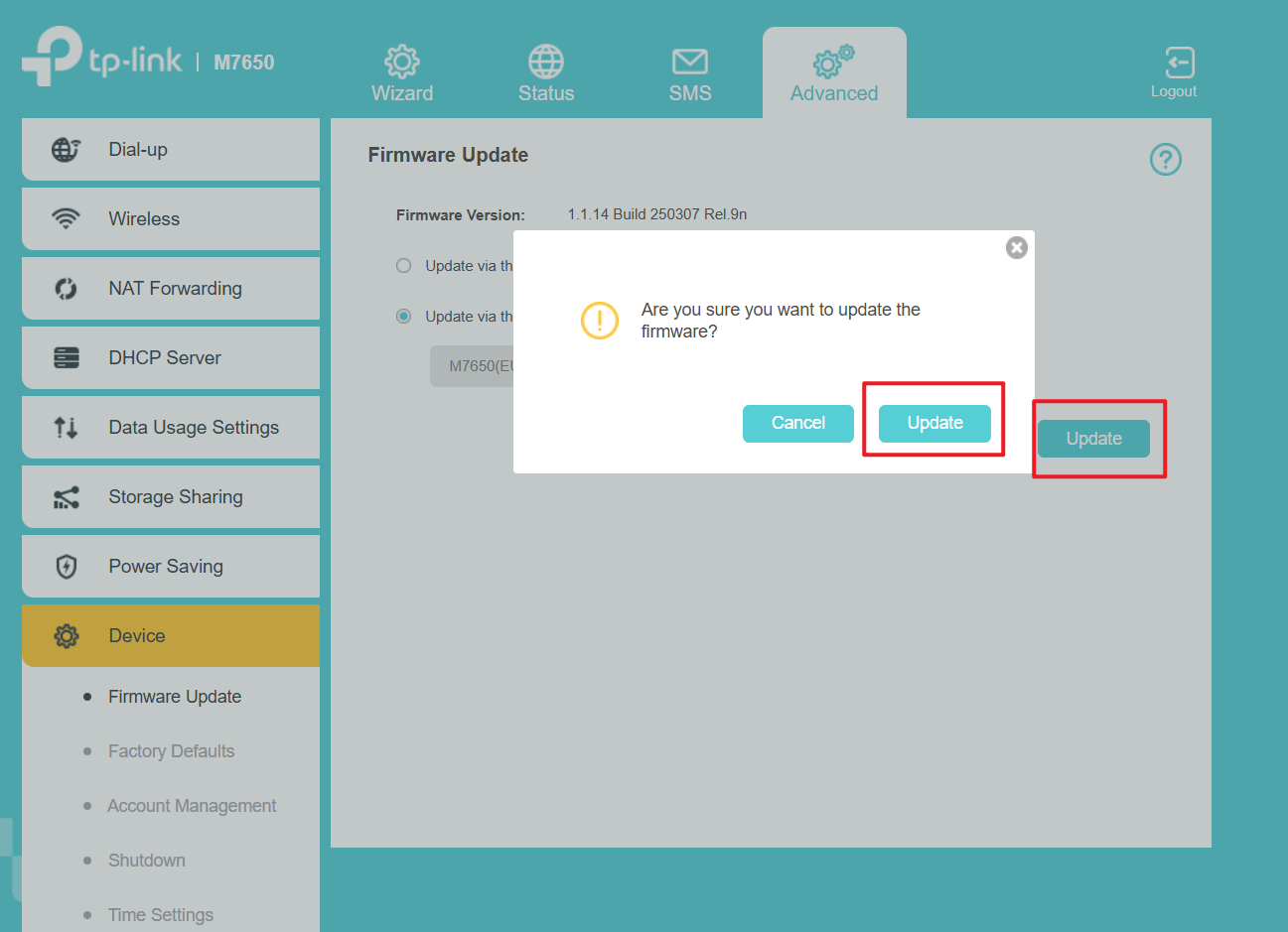
6단계. 업그레이드가 완료되면 장치가 자동으로 재부팅됩니다. 3분 정도 기다려 주세요.

7단계. 고급 > 장치 > 장치 정보를 클릭합니다. 포켓 와이파이의 펌웨어가 성공적으로 업그레이드되었는지 확인합니다.
기능과 구성에 대한 자세한 내용은 다운로드 센터를 방문하여 제품 설명서에서 확인할 수 있습니다.
이 문서에는 기계 번역이 적용되었으며, 정확한 내용을 확인하려면 원본 영문 문서를 참고하시기 바랍니다.
해당 FAQ가 유용했나요?
여러분의 의견은 사이트 개선을 위해 소중하게 사용됩니다.

